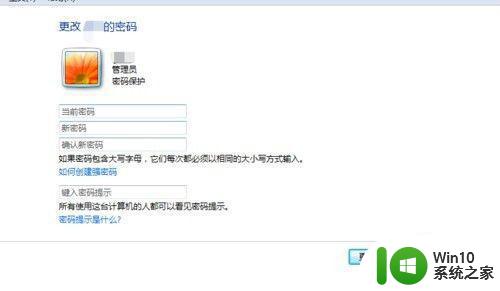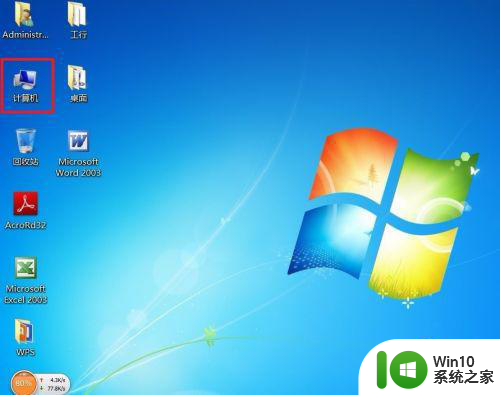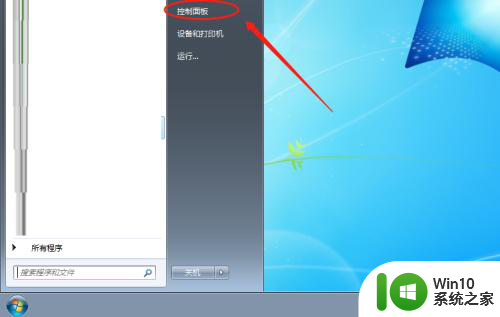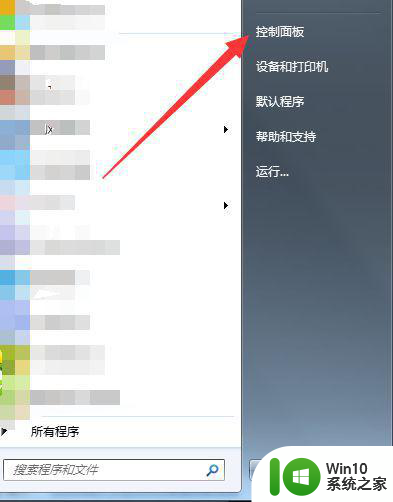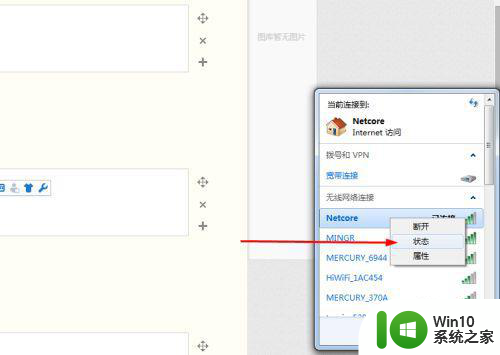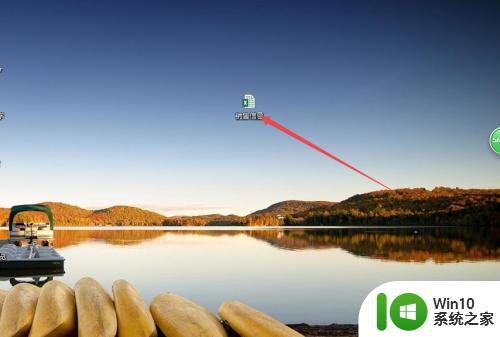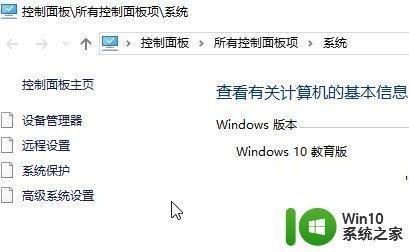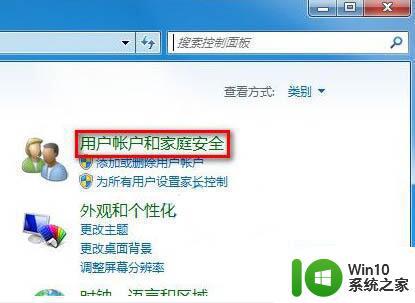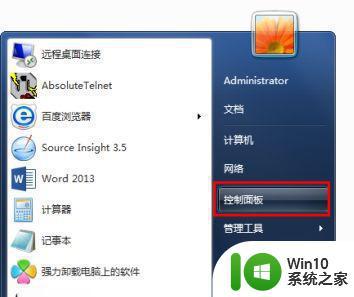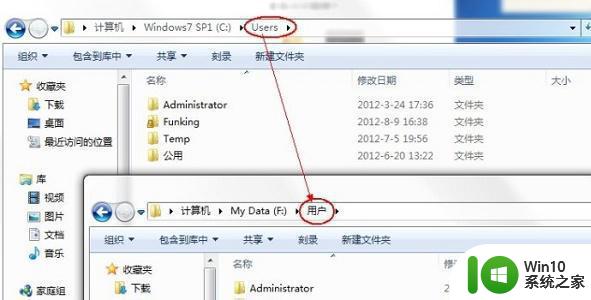w7电脑更改用户名教程 Windows 7电脑如何修改用户名
更新时间:2024-03-04 17:32:56作者:xiaoliu
在使用Windows 7电脑的过程中,有时候我们会需要更改用户名,可能是因为旧用户名不够个性化或者不符合个人喜好,但是对于一些不熟悉电脑操作的用户来说,可能会觉得修改用户名是一件比较困难的事情。只要按照正确的步骤操作,就可以轻松地完成用户名的更改。接下来我们就来详细介绍一下在Windows 7电脑上如何修改用户名的方法。
Windows 7电脑如何修改用户名:(u盘装w7系统)
首先打开win7的控制面板
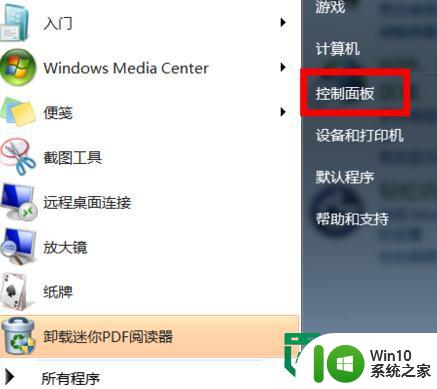
然后打开:用户帐户和家庭安全
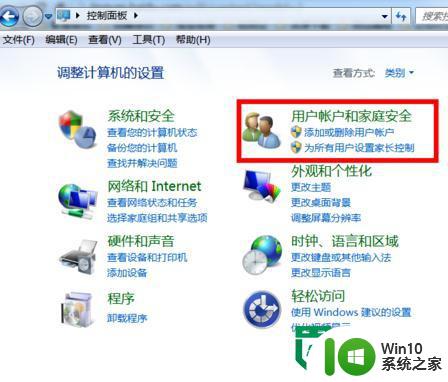
然后打开:用户帐户
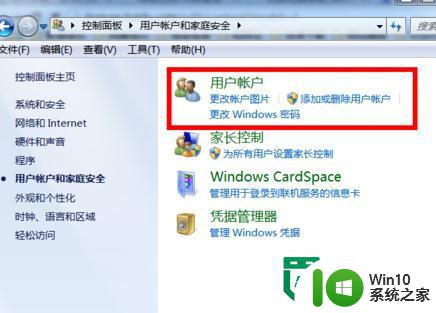
单击想要更改用户名:zs(根据自己实际情况而不同,可能会有多个账户),然后单击:更改账户名称
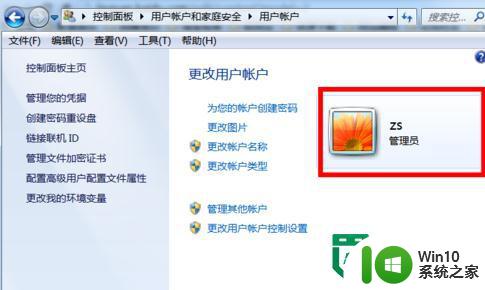
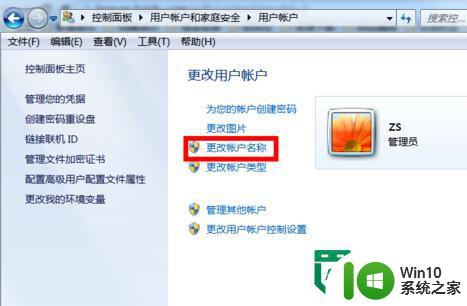
在更改名称面板里,输入新的用户名,然后更改名称即可
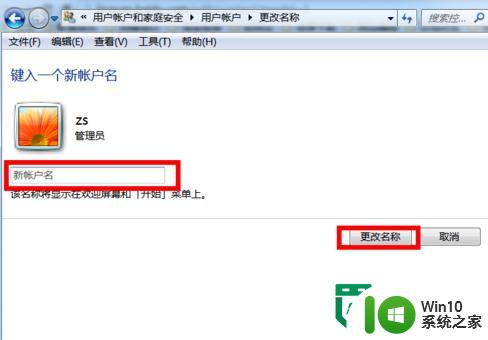
以上就是w7电脑更改用户名教程的全部内容,有需要的用户就可以根据小编的步骤进行操作了,希望能够对大家有所帮助。